1、如图所示,打开“销售统计表”数据表,含有“姓名”及“销售金额”等信息,现在我们需要找出销售金额最高的销售员。
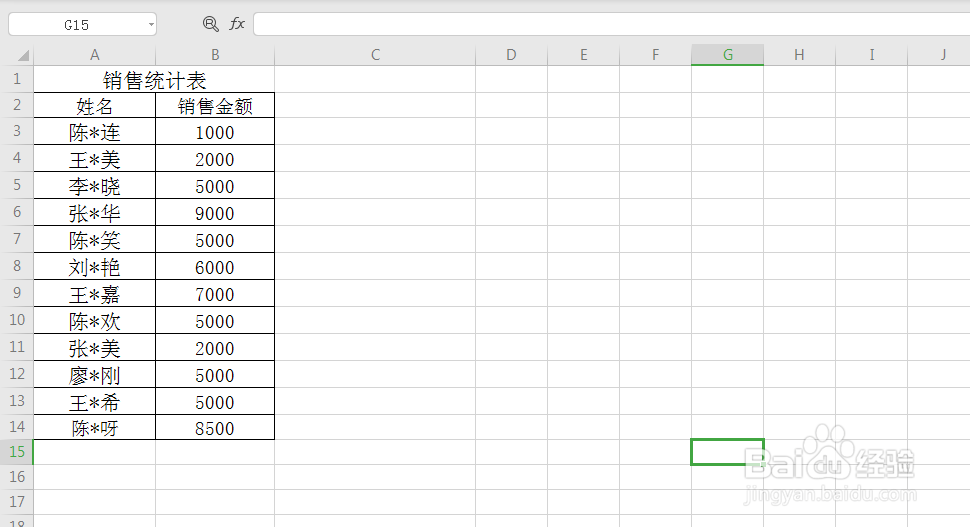
2、单击选中“销售金额”右边的单元格并输入“销售金额最高的销售员”,然后按住鼠标左键往下拉到表格底部。选中该列,如图所示:


3、按键盘上的Ctrl+1键,进入单元格格式对话框。单击选择边框选项下预置下的外边框(O)和内部(I),然后单击确定,为“销售金额最高的销售员”一列添加边框。
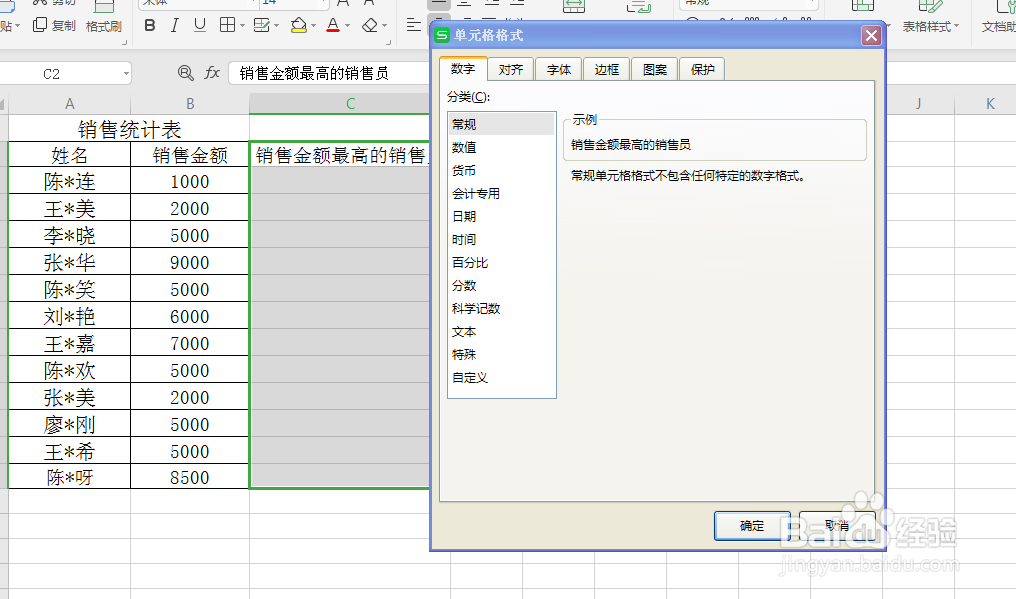


4、单击“销售金额最高的销售员”列下的第一个单元格,选中该单元格,然后在单元格内输入公式=INDEX(A3:A14,MATCH(MAX(B3:B14),B3:B14,)),然后按enter键,即可找出销售金额最高的销售员。如图所示:


